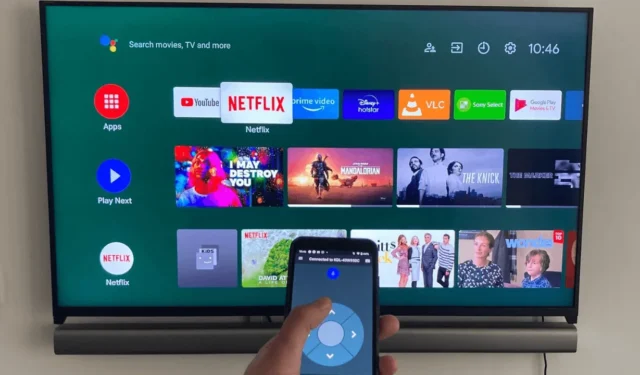
Als u de afstandsbediening van uw Hisense-televisie kwijt bent, kunt u uw tv nog steeds bedienen met een afstandsbedieningsapplicatie op uw smartphone. Deze applicatie ondersteunt niet alleen spraakopdrachten, maar beschikt ook over een toetsenbord voor snelle tekstinvoer en een touchpad voor eenvoudige navigatie. Deze handleiding biedt stapsgewijze instructies voor het verbinden van uw Hisense-tv met uw smartphone en het effectief gebruiken van de afstandsbedieningsapp.
Uw Hisense Smart TV beheren met de RemoteNOW-app
1. Zorg ervoor dat uw Hisense TV is verbonden met het wifi-netwerk dat uw smartphone op dat moment gebruikt.
2. Ga naar de app store op uw smartphone en download de RemoteNOW app .
3. Open de RemoteNOW- app. Deze zoekt automatisch naar apparaten.
4. Selecteer uw Hisense TV uit de weergegeven apparaten. Een 4-cijferige pincode verschijnt op uw tv-scherm.
5. Voer de pincode in de app in om de verbinding tot stand te brengen. De app wordt dan een volwaardige afstandsbediening.
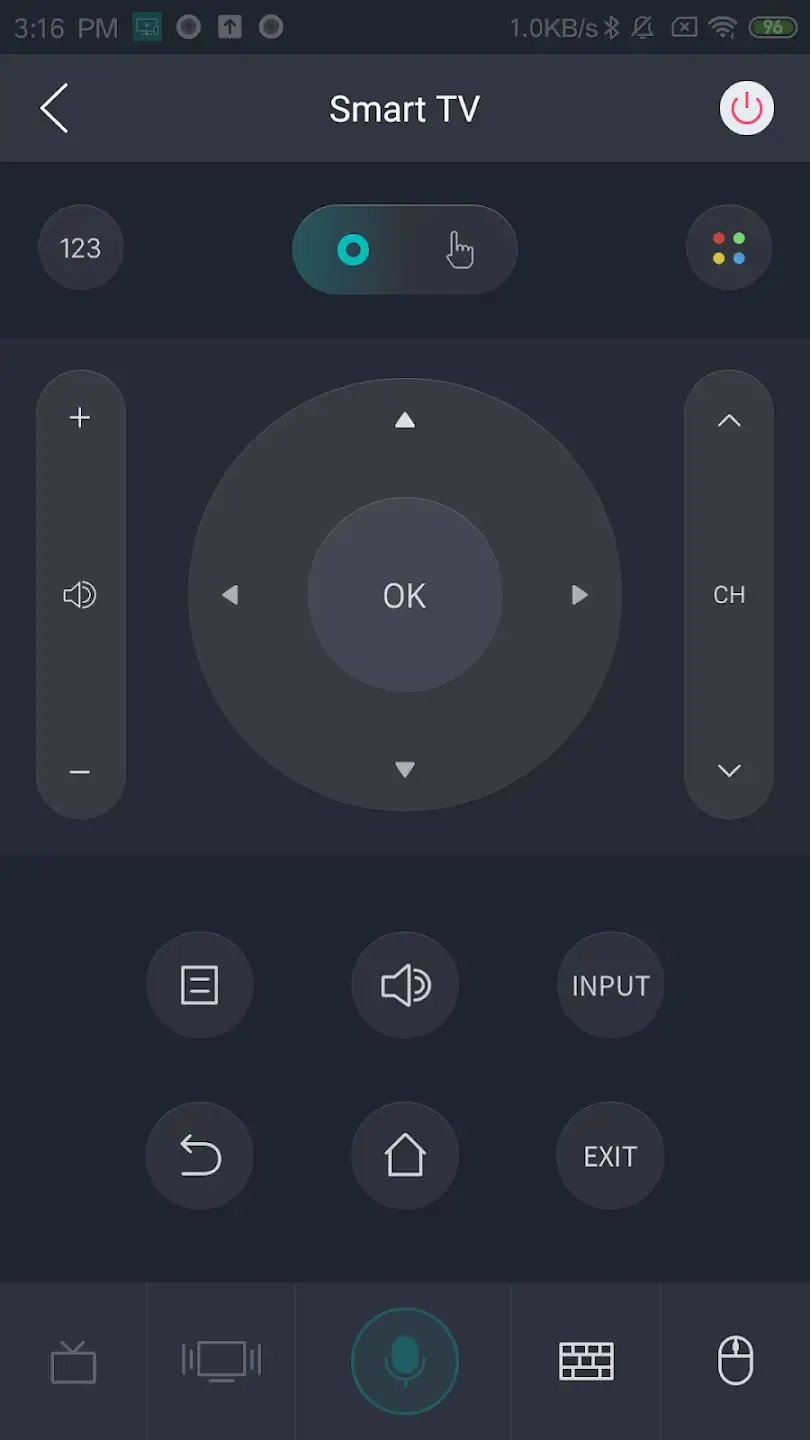
6. U kunt de RemoteNOW-app nu gebruiken als afstandsbediening, toetsenbord of muis om door de toepassingen op uw tv te navigeren.
De VIDAA-app gebruiken voor uw Hisense VIDAA-tv
1. Zorg ervoor dat uw Hisense VIDAA TV en smartphone verbonden zijn met hetzelfde WiFi-netwerk.
2. Download de VIDAA Smart TV- app voor Android of VIDAA voor iPhone via de desbetreffende app store.
3. Start de VIDAA Smart TV- app op uw apparaat en verleen de benodigde machtigingen zoals gevraagd.
4. Tik op Nieuw apparaat toevoegen op het hoofdscherm van de app om te beginnen met zoeken naar apparaten.
5. Kies uw Hisense VIDAA TV uit de lijst met beschikbare apparaten. Een koppelingscode wordt weergegeven op de VIDAA TV.
6. Voer de koppelingscode in de VIDAA Smart TV-app in om het synchronisatieproces te voltooien.
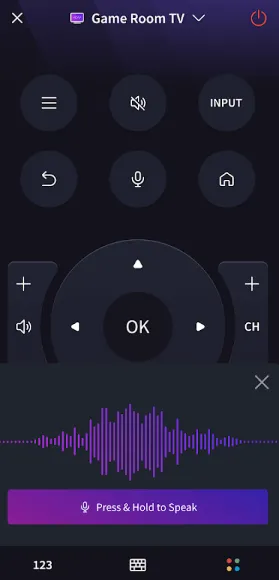
Deze app fungeert vervolgens als virtuele afstandsbediening voor uw VIDAA TV.
Uw Hisense Google of Android TV bedienen met de Google TV-app
1. Verbind uw Hisense Android of Google TV met hetzelfde wifi-netwerk als uw smartphone.
2. Download de Google TV- app uit de App Store op uw iPhone of Android-apparaat.
3. Open de Google TV- app en verleen de benodigde machtigingen door op Toestaan te tikken .
4. Nadat u bent ingelogd, tikt u op het pictogram Afstandsbediening of TV aansluiten onderaan het venster.
5. Selecteer uw Hisense TV uit de weergegeven opties en noteer de code die op het TV-scherm zichtbaar is.
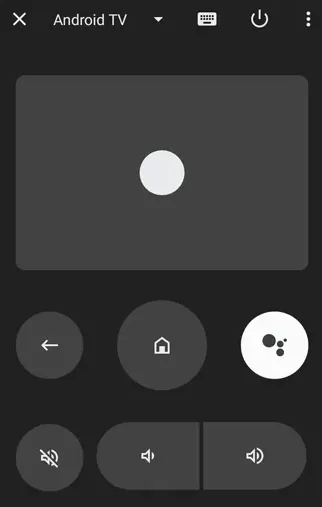
7. Zodra de apparaten zijn gekoppeld, kunt u de afstandsbedieningsinterface van de app gebruiken om uw Hisense-tv te bedienen.
De Roku-app gebruiken voor uw Hisense Roku TV
1. Zorg ervoor dat uw Hisense Roku TV en smartphone beide zijn verbonden met hetzelfde wifi-netwerk.
2. Download de Roku-app uit de app store van uw smartphone en start de applicatie.
3. Meld u aan met uw geregistreerde gegevens of selecteer Doorgaan als gast als u zich nog niet hebt geregistreerd.
4. Tik op Apparaten onderaan de hoofdinterface van de app om te zoeken naar apparaten in de buurt.
5. Selecteer uw Hisense Roku TV om de koppeling te starten.
6. Zodra u verbonden bent, ziet u een status die de verbinding aangeeft in de app. Tik op Remote om toegang te krijgen tot de afstandsbedieningen.
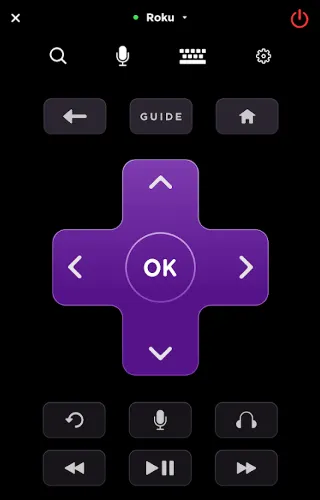
De app bevat knoppen voor spraakgestuurd zoeken, toetsenbordinvoer, instellingen, navigatie en afspeelbediening, waardoor u uw Hisense-tv probleemloos kunt bedienen.
Hisense Fire TV bedienen met de Amazon Fire TV-app
1. Controleer of zowel uw Hisense Fire TV als uw smartphone zijn verbonden met hetzelfde draadloze netwerk.
2. Download de Amazon Fire TV- app uit uw App Store.
3. Open de Amazon Fire TV- app en ga akkoord met de algemene voorwaarden.
4. Meld u indien gevraagd aan met uw Amazon-account of kies Doorgaan als gast .
5. De app vindt je Hisense Fire TV omdat deze op dezelfde wifi zit. Kies ervoor om een koppelingscode op de tv te ontvangen.
6. Voer deze code in de Fire TV-app in om het installatieproces te voltooien.
7. U kunt nu uw Hisense Fire TV bedienen met de bedieningsinterface in de app. Voor handsfree bediening tikt u op het Alexa- pictogram en geeft u een spraakopdracht.
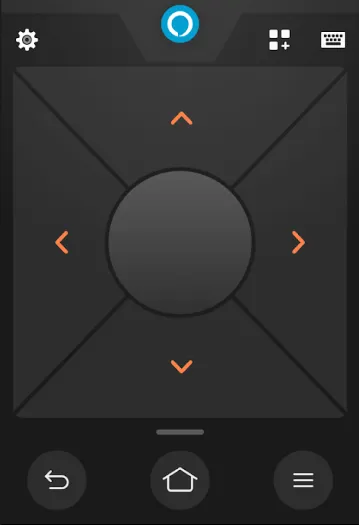
De Xumo TV-app gebruiken voor Hisense Xumo TV
1. Zorg er allereerst voor dat uw Hisense Xumo TV is verbonden met hetzelfde wifi-netwerk als uw telefoon.
2. Download de Xumo TV- app voor uw iPhone of Android uit de officiële app store.
3. Open na de installatie de Xumo TV- app en keur de vereiste machtigingen goed.
4. Selecteer op de startpagina uw Hisense Xumo TV en klik op Koppelen .

5. De Hisense Xumo TV zal een koppelingscode weergeven. Noteer deze code en voer deze in de Xumo-app in om verbinding te maken.
6. Als dit lukt, hebt u nu toegang tot een virtuele afstandsbediening in de Xumo TV-app, waarmee u uw Hisense Xumo TV eenvoudig kunt bedienen.
IR-afstandsbedieningsapps gebruiken voor Hisense-tv-bediening zonder afstandsbediening
Als uw Hisense TV verbindingsproblemen heeft, kunt u de WiFi-afstandsbedieningsapps niet gebruiken. Overweeg in plaats daarvan om gratis infrarood (IR)-afstandsbedieningsapps te gebruiken om uw Hisense TV te bedienen zonder dat u WiFi nodig hebt. U hebt een Android-apparaat nodig dat is uitgerust met een geïntegreerde IR-blaster.
Hoewel er veel onofficiële IR-afstandsbedieningsapplicaties beschikbaar zijn in de Play Store, kunnen er maar een paar effectief Hisense-tv’s beheren met een infraroodblaster. Na het testen van talloze opties, raden we de volgende uitstekende apps aan voor het bedienen van elk Hisense-tv-model:
- Afstandsbediening voor Hisense Smart TV (van Mobile-Care)
- HiSense Smart TV-afstandsbediening (van Naba)
- Hisense TV-afstandsbediening IR (van creativeMinds)




Geef een reactie